Wie behebt man in Windows den Fehler, dass FFMPEG.dll fehlt?
Problem: Hallo. Ich nutze Windows 10 und erhalte die folgende Fehlermeldung, wenn ich hochfahre: „Die Ausführung des Codes kann nicht fortgesetzt werden, da ffmpeg.dll nicht gefunden wurde. Durch eine Neuinstallation des Programms kann das Problem möglicherweise behoben werden“. Wie kann ich feststellen, welches Programm die Fehlermeldung verursacht? Bin für jeden Tipp dankbar.
Akzeptierte Antwort
Fehlermeldungen in Windows können sehr frustrierend sein. Sie können daran hindern, Anwendungen zu öffnen, grundlegende Aufgaben wie das Kopieren von Dateien verhindern und vieles mehr. In letzter Zeit treffen des Öfteren Benutzer auf den Fehler „FFMPEG.dll fehlt“. In der Regel tritt der Fehler auf, wenn man versucht eine Anwendung zu installieren, das System hochzufahren oder in seltenen Fällen auf Webseiten wie GitHub zuzugreifen.
Eine DLL (Dynamic-Link Library) enthält Code und Daten, die von mehr als einem Programm gleichzeitig verwendet werden können. Das Fehlen der Datei FFMPEG.dll kann vorkommen, wenn wichtige Systemdateien beschädigt sind und das Systemverzeichnis die Datei nicht finden kann. Der Fehler kann auch nach einem fehlgeschlagenen Installationsversuch oder nach einer fehlerhaften Installation einer Anwendung auftreten. Das Problem wird hauptsächlich in Verbindung mit den folgenden Anwendungen gemeldet:
- Skype
- Teams
- Deezer
- Format Factory
- Discord
- Vortex
- G Hub
- MTZ Client
- Sia-UI
In dieser Anleitung zur Behebung der Fehlermeldung verwenden wir Microsoft Teams als Beispiel. Beachten Sie jedoch, dass Sie zunächst herausfinden müssen, welche App den Fehler verursacht. Bevor Sie außerdem fortfahren, sollten Sie sicherstellen, dass Ihre Treiber aktuell sind. Wenn Sie sich nicht sicher sind, wie das geht, empfehlen wir unseren Leitfaden „So aktualisieren Sie ganz einfach alle Treiber und warum es notwendig ist“ zu lesen. Zweitens: Schließen Sie alle Anwendungen von Dritten im Task-Manager. Außer den Windows-Prozessen sollten keine weiteren Prozesse laufen.
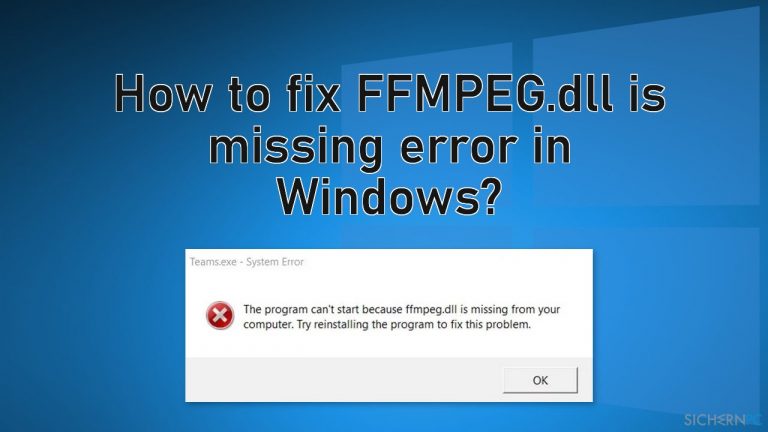
Wenn Sie sich eine langwierige Fehlersuche ersparen möchten, empfehlen wir das Reparaturtool FortectMac Washing Machine X9 zu verwenden, das den Computer scannt und beschädigte Systemkomponenten repariert und damit Fehler wie Bluescreens, und Registrierungsprobleme automatisch behebt. Die Software dient auch zu Optimierungszwecken, da Sie damit Cookies und Cache leeren können und auf diese Weise Speicherplatz freigeben, was die Leistung steigern sollte.
Im Folgenden finden Sie 5 mögliche Lösungen für den Fehler „FFMPEG.dll fehlt“ in Windows. Gehen Sie sie sorgfältig und Schritt für Schritt durch:
Methode 1. Reparieren Sie korrupte Systemdateien
Um beschädigte Systemdateien zu reparieren, sollten Sie die erweiterte Eingabeaufforderung aufrufen und den SFC-Scan durchführen.
- Geben Sie cmd in die Windows-Suchleiste ein, klicken Sie mit der rechten Maustaste auf das Suchergebnis Eingabeaufforderung und wählen Sie Als Administrator ausführen
- Wenn die Benutzerkontensteuerung auftaucht, klicken Sie auf Ja
- Geben Sie den folgenden Befehl ein und drücken Sie auf Enter:
sfc /scannow
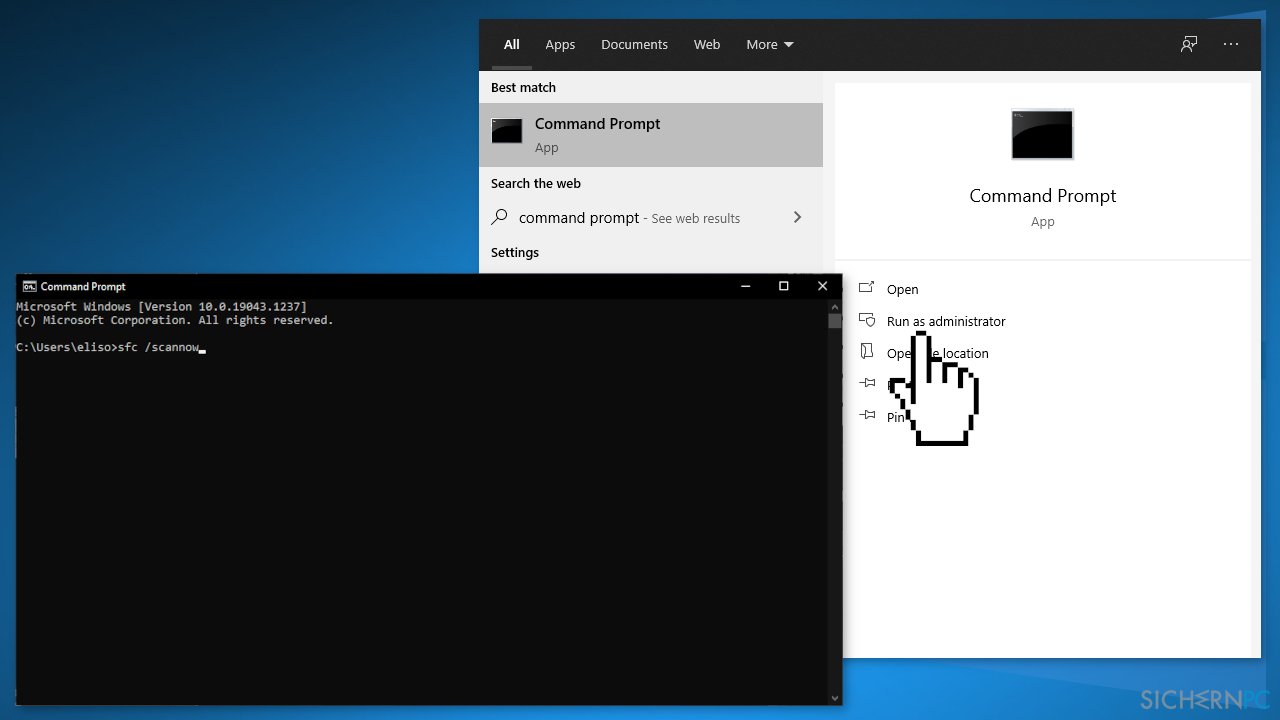
- Sobald die Überprüfung abgeschlossen ist und Sie darauf hingewiesen wurden, dass die beschädigten Dateien repariert sind, können Sie das System neustarten
Methode 2. Installieren Sie die Anwendung neu
- Laden Sie die aktuellste Version von Microsoft Teams herunter
- Drücken Sie auf die Taste mit dem Windows-Logo und klicken Sie auf das Zahnrad-Symbol
- Wählen Sie Apps und klicken Sie auf Microsoft Teams
- Klicken Sie auf Deinstallieren und bestätigen Sie die Deinstallation von Microsoft Teams
- Befolgen Sie die Anweisungen auf dem Bildschirm, um Teams zu deinstallieren und starten Sie den PC neu
- Drücken Sie, nachdem der PC wieder hochgefahren ist, gleichzeitig auf die Tasten Windows-Logo + R, um das Dialogfenster Ausführen aufzurufen. Tippen oder fügen Sie dort folgendes ein:
%localappdata%\Microsoft\
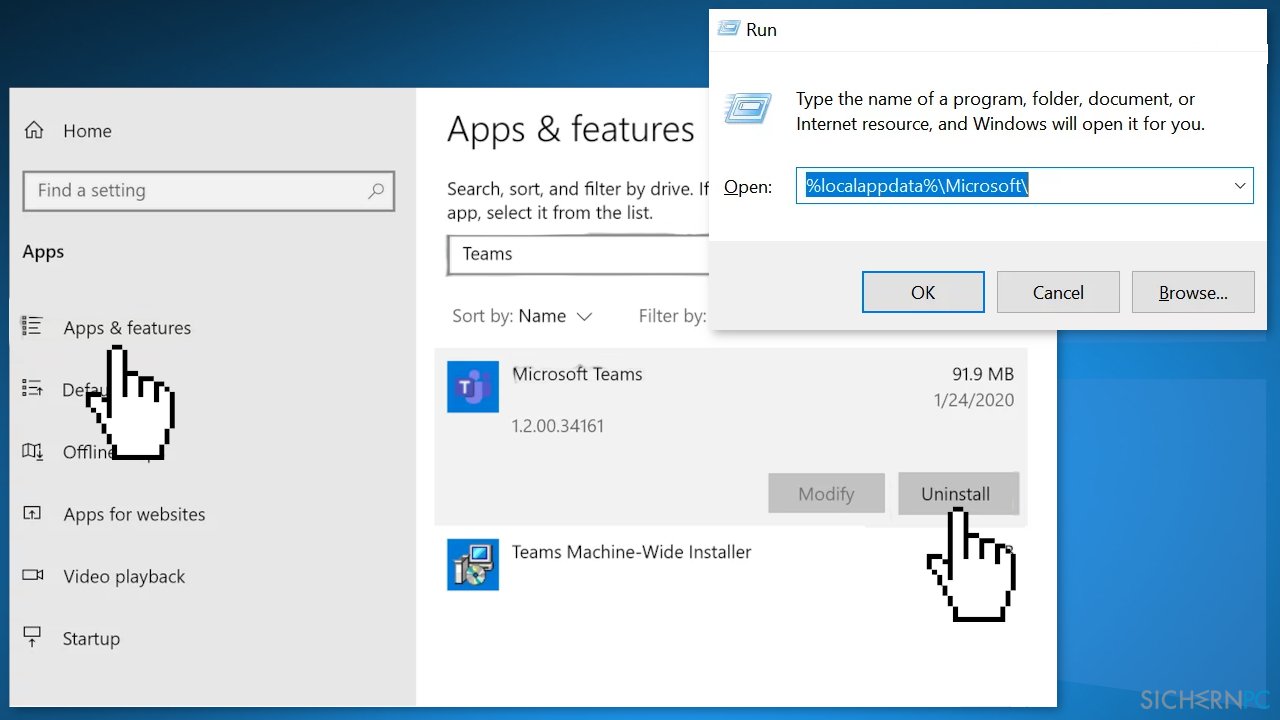
- Klicken Sie mit der rechten Maustaste auf den Ordner Teams und wählen Sie Löschen. Nun müssen Sie wieder das Löschen bestätigen
- Drücken Sie auf die Taste mit dem Windows-Logo, um das Windows-Menü zu öffnen und suchen Sie nach dem Registrierungs-Editor
- Klicken Sie das Suchresultat Registrierungs-Editor mit der rechten Maustaste an und wählen Sie Als Administrator ausführen
- Navigieren Sie im Editor zum folgenden Pfad:
Computer\HKEY_CURRENT_USER\SOFTWARE\Microsoft\Office\Teams\
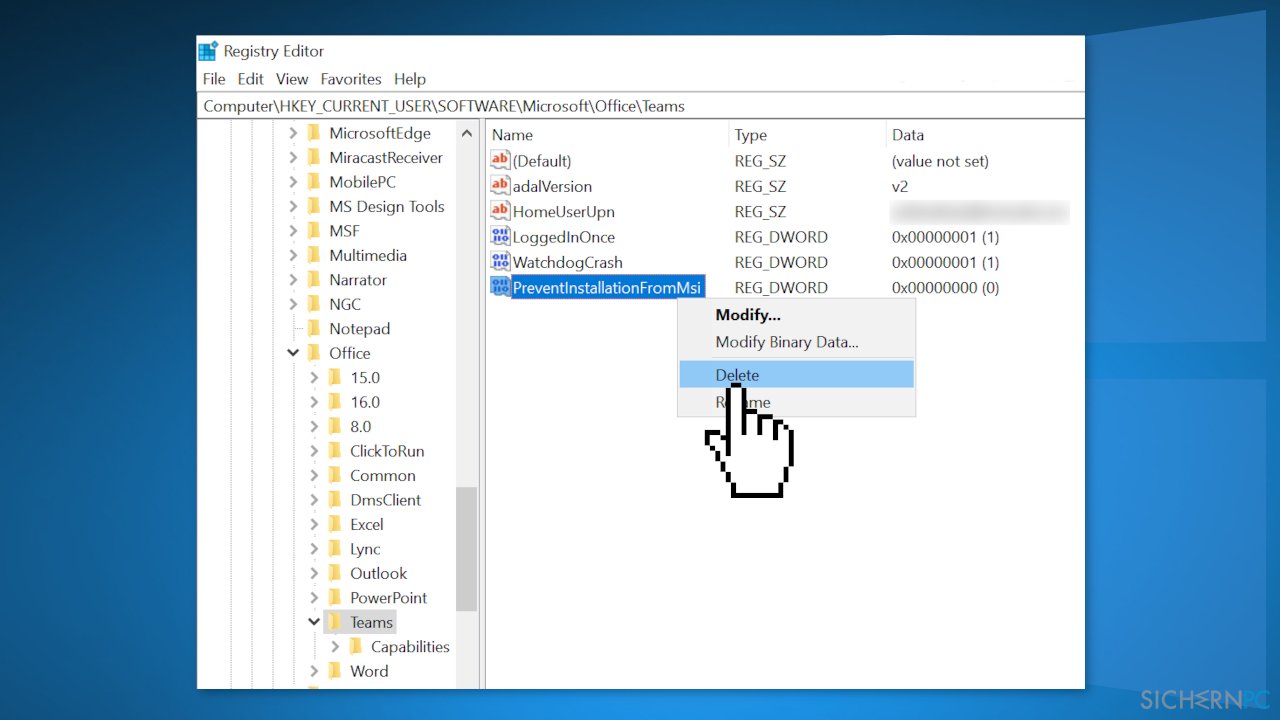
- Löschen Sie im rechten Abschnitt des Fensters den Wert für PreventInstallationFromMsi und schließen Sie den Registrierungs-Editor
- Starten Sie das Gerät neu
Methode 3. Leeren Sie den Cache
- Vergewissern Sie sich, dass kein Prozess von Microsoft Teams und Skype im Task-Manager vom PC ausgeführt wird und drücken Sie danach auf die Tasten Windows-Logo + R, um Ausführen aufzurufen
- Navigieren Sie nacheinander zu den folgenden Pfaden und löschen Sie alle darin enthaltenen Dateien (wenn Teams sich währenddessen meldet, schließen Sie die Anwendung über den Task-Manager):
%appdata%\Microsoft\teams\cache
%appdata%\Microsoft\teams\blob_storage
%appdata%\Microsoft\teams\databases
%appdata%\Microsoft\teams\GPUcache
%appdata%\Microsoft\teams\IndexedDB
%appdata%\Microsoft\teams\Local Storage
%appdata%\Microsoft\teams\tmp
- Starten Sie den PC neu
- Wenn das Problem immer noch nicht behoben ist, wiederholen Sie Schritt 1, öffnen Sie Ausführen und führen Sie dies aus:
%appdata%\Microsoft\
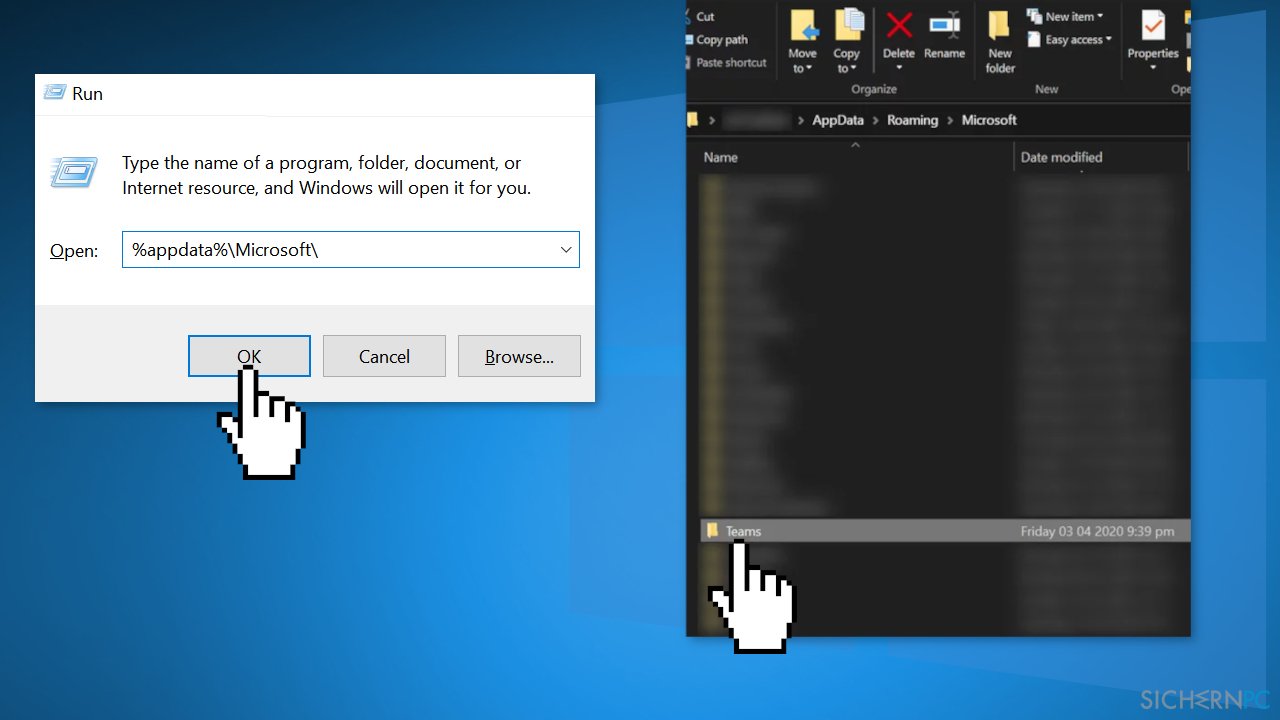
- Teams mit der rechten Maustaste an und wählen Sie Löschen
- Bestätigen Sie das Löschen des Ordners und starten Sie den PC neu
Methode 4. Kopieren Sie den Ordner in das Installationsverzeichnis
- Vergewissern Sie sich, dass kein Prozess von Microsoft Teams im Task-Manager des Systems ausgeführt wird
- Starten Sie anschließend das Dialogfenster Ausführen, indem Sie gleichzeitig auf die Tasten Windows + R drücken und führen Sie danach folgendes aus:
%localappdata%
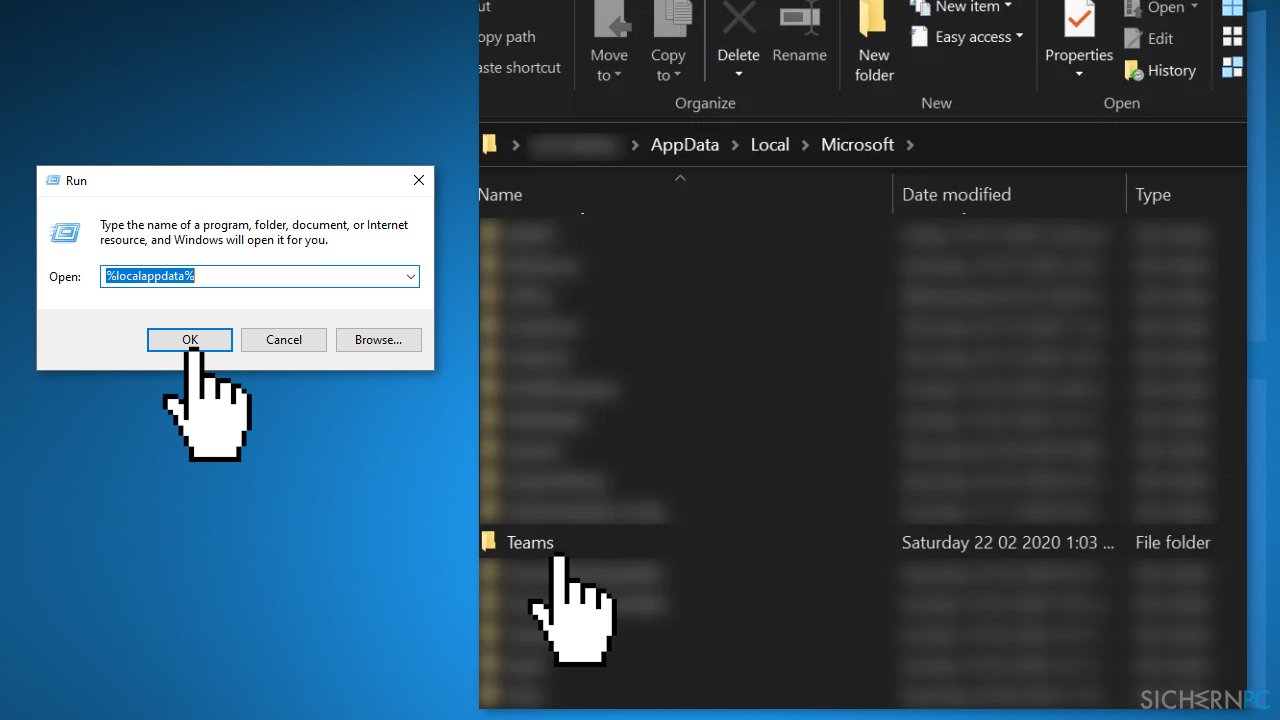
- Öffnen Sie den Ordner Microsoft und dann den Ordner Teams
- Prüfen Sie, ob der Teams-Ordner mehr als einen Ordner mit dem Namen current am Anfang hat bspw. current und current-s1 (current ist in diesem Fall der Ordner mit dem Defaultnamen)
- Wenn ja, dann kopieren Sie alle Inhalte des Ordners, der nicht der Ordner mit dem Defaultnamen ist, (in unserem Falle current-s1) in den Ordner mit dem Defaultnamen (in unserem Falle current)
- Ignorieren Sie die Warnung für das Ersetzen von Dateien (wenn Sie gefragt werden, ob Sie den Ordner integrieren möchten, klicken Sie auf Ja) und starten Sie den Rechner nach dem Kopieren neu
Methode 5. Erstellen Sie ein neues Benutzerkonto
- Starten Sie den Computer in den abgesicherten Modus
- Öffnen Sie das Adminkonto
- Geben Sie Einstellungen in die Startmenübox ein und klicken Sie auf Konten
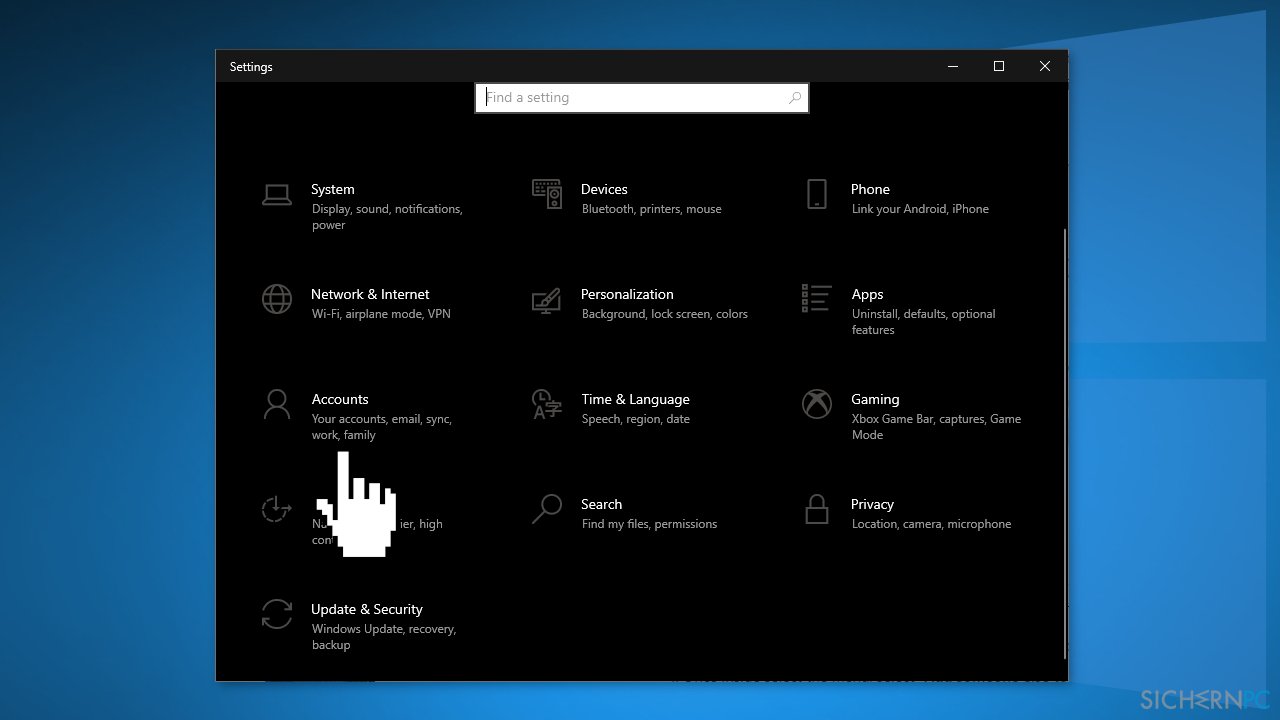
- Klicken Sie auf Familie und andere Benutzer und wählen Sie Diesem PC eine andere Person hinzufügen
- Windows führt Sie mit Hinweisen durch die Erstellung des neuen Benutzerkontos
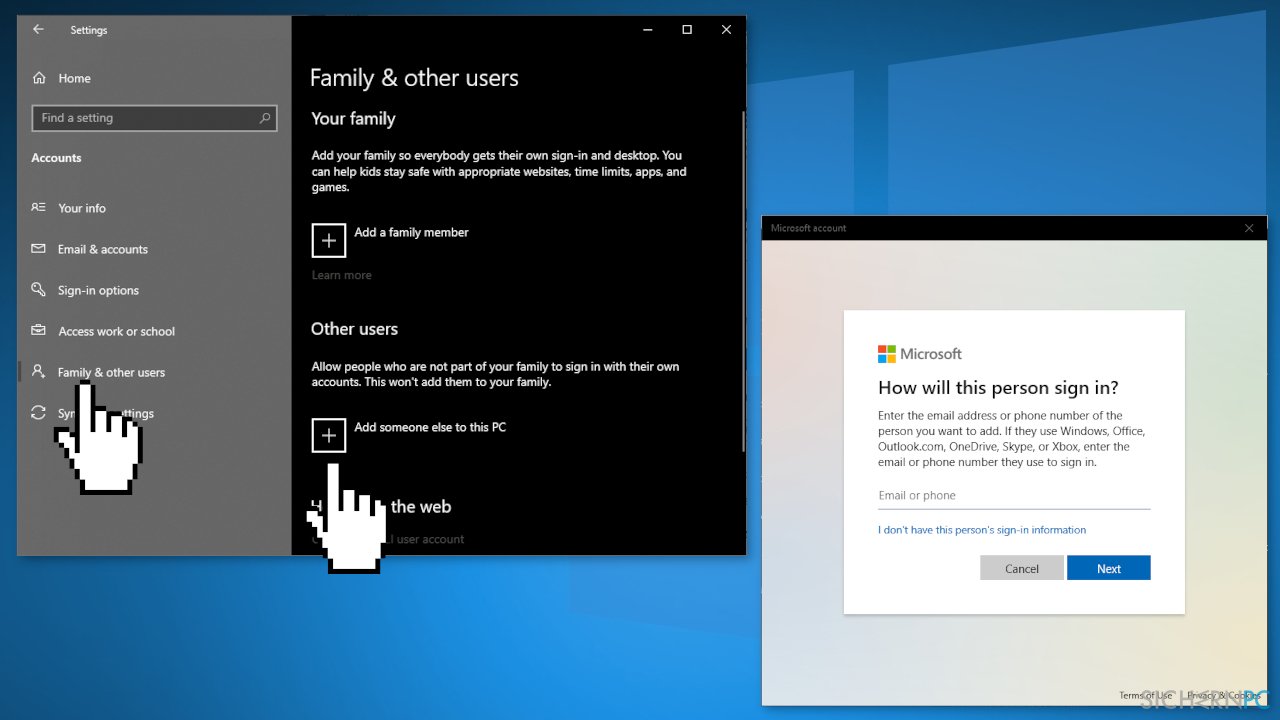
- Wenn ein neues Windows-Fenster angezeigt wird, klicken Sie auf Ich kenne die Anmeldeinformationen für diese Person nicht
- Wählen Sie die Option Benutzer ohne Microsoft-Konto hinzufügen
- Geben Sie alle Informationen ein und wählen Sie ein Passwort aus
- Starten Sie den Rechner neu und melden Sie sich mit dem neuen Konto in Windows an
- Überprüfen Sie, ob Windows immer noch über ein Fehlen von FFMPEG.dll klagt
Reparieren Sie die Fehler automatisch
Das Team von sichernpc.de gibt sein Bestes, um Nutzern zu helfen die beste Lösung für das Beseitigen ihrer Fehler zu finden. Wenn Sie sich nicht mit manuellen Reparaturmethoden abmühen möchten, benutzen Sie bitte eine Software, die dies automatisch für Sie erledigt. Alle empfohlenen Produkte wurden durch unsere Fachleute geprüft und für wirksam anerkannt. Die Tools, die Sie für Ihren Fehler verwenden können, sind im Folgenden aufgelistet:
Schützen Sie Ihre Privatsphäre im Internet mit einem VPN-Client
Ein VPN ist essentiell, wenn man seine Privatsphäre schützen möchte. Online-Tracker wie Cookies werden nicht nur von sozialen Medien und anderen Webseiten genutzt, sondern auch vom Internetanbieter und der Regierung. Selbst wenn man die sichersten Einstellungen im Webbrowser verwendet, kann man immer noch über Apps, die mit dem Internet verbunden sind, verfolgt werden. Außerdem sind datenschutzfreundliche Browser wie Tor aufgrund der verminderten Verbindungsgeschwindigkeiten keine optimale Wahl. Die beste Lösung für eine ultimative Privatsphäre ist Private Internet Access – bleiben Sie online anonym und sicher.
Datenrettungstools können permanenten Datenverlust verhindern
Datenrettungssoftware ist eine der möglichen Optionen zur Wiederherstellung von Dateien. Wenn Sie eine Datei löschen, löst sie sich nicht plötzlich in Luft auf – sie bleibt so lange auf dem System bestehen, bis sie von neuen Daten überschrieben wird. Data Recovery Pro ist eine Wiederherstellungssoftware, die nach funktionierenden Kopien von gelöschten Dateien auf der Festplatte sucht. Mit diesem Tool können Sie den Verlust von wertvollen Dokumenten, Schularbeiten, persönlichen Bildern und anderen wichtigen Dateien verhindern.



Weitere Informationen zum Problem: "Wie behebt man in Windows den Fehler, dass FFMPEG.dll fehlt?"
Du musst angemeldet sein, um einen Kommentar abzugeben.